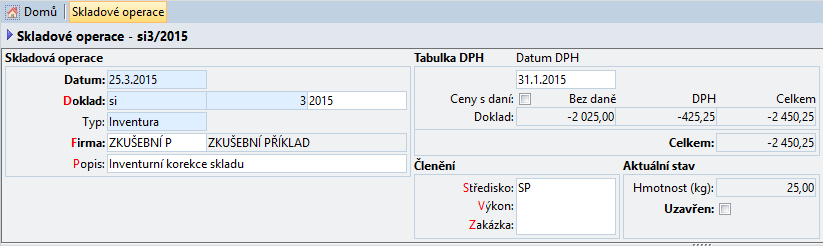Skladové operace
 |
Agenda Skladové
operace slouží k pořizování, tisku a evidenci skladových
pohybů typu Příjem, Výdej, Počáteční stav, Převod nebo Inventura,
které nevznikají automaticky prostřednictvím ostatních agend.
Skladové pohyby budou provedeny až v okamžiku uzavření dokladu. |
Obsah
stránky:
|
Formulář a popis
údajů
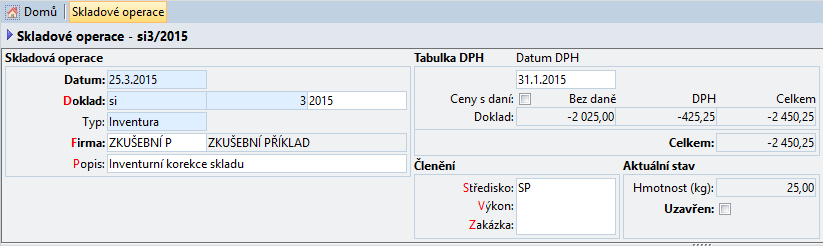

Skladová operace...
Základní identifikační údaje o dokladu skladové
operace - vystavení, doklad, firma a typ operace.
Datum
- pro zadávání můžeme využít podporu editoru
pro datum.
Doklad
- údaj z číselníku Doklady - jednoznačné označení řady pořizovaného
záznamu.
Číslo
dokladu - pořadové číslo v rámci dokladové řady (může
být nastaveno jeho automatické zvyšování).
Postfix
dokladu - doplňkový údaj k pořizovanému číslu, většinou
letopočet (např. 2011, 2012), který odlišuje stejná čísla
dokladů z různých období.
Typ
– typ (chování) skladového pohybu. Údaj může nabývat hodnot:
Příjem
– zadané položky budou přičteny na příslušný sklad.
Výdej
– zadané položky budou odečteny z příslušného skladu.
Počáteční
stav – zadané položky se na příslušný sklad nastavení
jako počáteční stav.
Převod
– zadané položky se převedou z jednoho skladu do druhého.
Inventura
– množství zadaných položek se přenesou do aktuálního stavu
skladu.
Firma
- údaj z Adresáře firem - identifikace dodavatele.
Popis
- textový údaj s podporu číselníku Texty popisů.
Tabulka DPH...
Tabulka DPH obsahuje údaje, které jsou napočítávány
z položek. Sazby DPH se vztahují k Datumu DPH v této sekci.
Datum DPH - datum uskutečnění zdanitelného
plnění, resp. datum, ke kterému se mají použít sazby
DPH. Vyplňuje se pouze u daňových dokladů.
Ceny
s daní - zaškrtávátko ovlivňující způsob plnění tabulky
DPH a výpočtu celkové ceny.
Bez daně,
DPH a Celkem
pro základní, sníženou, druhou sníženou a nulovou sazbu DPH.
Celkem
- celková částka spočtená z položek dokladu.
Tip Program
umožňuje plátcům DPH zadávání cen s
i bez DPH. Je-li v dokladu
zaškrtnuto Ceny s daní, program
považuje zadané jednotkové ceny za ceny s daní. Výpočet DPH pak probíhá
v souladu se zákonem o DPH "shora" pomocí zaokrouhleného
koeficientu. V opačném případě program považuje zadané jednotkové
ceny za ceny bez daně a výpočet DPH probíhá "zdola" odpovídajícím
procentem sazby.
Členění...
Oddíl Členění obsahuje údaje, pomocí kterých
můžeme přiřadit dokladu vztah ke středisku, výkonu a zakázce. Tyto údaje
se přenáší mezi agendami až do účetního deníku a umožňují tak tvorbu výběrů,
filtrů, sestav a přehledů podle členění.
Středisko
– údaj z číselníku, který umožní určit zařazení záznamu ke konkrétnímu
středisku.
Výkon
- údaj z číselníku, který umožní určit zařazení záznamu ke konkrétnímu
výkonu.
Zakázka
- údaj z číselníku, který umožní určit zařazení záznamu ke konkrétní
zakázce.
Aktuální stav...
Aktuální stav daného dokladu – zda je je uzavřen
a došlo k vygenerování skladových pohybů.
Hmotnost
– součet hmotností (evidovaných v Katalogu
položek) z položek dokladu.
Uzavřen
– příznak, zda byl doklad uzavřen. Uzavřením dokladu dojde k vygenerování
skladových pohybů a tím tedy i k samotnému pohybu na skladě.
 Začátek
stránky
Začátek
stránky
Záložky agendy

Kromě seznamu zpracovávaných dokladů může agenda obsahovat
doplňující údaje, které jsou zobrazeny na tzv. záložkách. Některé záložky
slouží k zadání více údajů (např. Položky - faktur, objednávek apod.),
některé k zadání jednoho údaje (např. Poznámka), další mohou zobrazovat
přehled vypočítaných hodnot.
Tip
Přepínání mezi záložkami je možné klávesovou zkratkou Alt+číslo
(číslo/diakritické znaky na písmenkové části klávesnice). Tak se přepneme
přímo na konkrétní záložku. Cyklické přepínání je pomocí klávesové zkratky
Ctrl+Tab resp. Ctrl+Shift+Tab
zpětně.
1. Seznam skladových
operací
Seznam všech zadaných dokladů. V tabulkové
podobě jsou zobrazené evidované údaje.
2. Položky
Evidence položek v aktuálním dokladu. Podle zadaných
cen jsou počítány hodnoty do hlavičky (hlavního formuláře).
Přepneme se na záložku 2.
Položky.
Začneme zadávat nové
položky příjemky.
Z číselníku vybereme Sklad,
na který bude položka přijata.
Z číselníku vybereme Položku,
program doplní její Název.
U položek, u kterých je nastaveno sledování
šarží nebo výrobních čísel, se kurzor zastaví na tomto údaji, abychom
ho mohli zadat.
Upozornění
Položky s výrobními čísly zadáváme po jedné a ke každé zadáváme její číslo.
Zadáme Množství,
nabídnutou Cenu za jednotku
upravíme dle skutečnosti, program dopočítá cenu Celkem.
Vybereme Sazbu
DPH.
Převezmeme Pohyb
(použije se pro účtování pohybu).
U jednotlivých položek můžeme evidovat Středisko,
Výkon i Zakázku a také doplnit Popis.
Nový záznam uložíme.
3. Poznámka
Zde je možné pořizovat poznámky a komentáře vztahující se k dokladu.
Délka textu není omezena. Poznámky je možné kdykoli tisknout.
Tip Doprovodné texty
uváděné v dokladech zadáme do záložky Poznámka.
K tomuto účelu můžeme použít vazbu do číselníku Volné
texty a připravené texty si přeneseme.
4. Vazby
Pomocí záložky Vazby
je možné velmi snadno zkontrolovat související doklady v ostatních agendách.
5. Dokumenty
Na záložce Dokumenty
ze evidovat libovolné dokumenty v souborové podobě, které se týkají aktuálního
záznamu.
6. Média
Záložka Média
umožňuje připojit libovolné obrázky či soubory s jiným obsahem. První
v pořadí se zobrazí ve formuláři.
 Začátek stránky
Začátek stránky
Operace





Uzavřít
- Tato operace uzavře doklad. Uzavření dokladu vygeneruje příslušné
skladové pohyby a tím tedy ovlivní stav skladu. Uzavřený doklad není
možné editovat.
Otevřít
- Tato operace otevře doklad. Otevření dokladu smaže příslušné skladové
pohyby a tím tedy ovlivní stav skladu. Otevřený doklad je možné editovat.
Pořadí
položek - Otevře průvodce pro změnu pořadí položek. Aby
bylo možné pořadí změnit, musí být doklad otevřen a samozřejmě musí
obsahovat více, než jednu položku.
Kopie
- vytvoří kopii dokladu – tedy shodný doklad. V novém dokladu je automaticky
změněno pouze číslo dokladové řady na číslo aktuální ve chvíli tvorby
kopie a zároveň na novém dokladu stojí kurzor.
Kumulace položek
- sloučí stejné položky dokladu do jednoho řádku. Aby ke sloučení
došlo, musí mít položky stejné označení, sklad, jednotku a cenu za
měrnou jednotku. Kumulaci lze provést pouze u dosud neuzavřeného dokladu.
 Začátek stránky
Začátek stránky
Pracovní postupy
Jak zadat
počáteční stavy položek.
Jak přijmout
položky na sklad.
Jak vystavit
výdejku ze skladu.
Jak provádět
převody položek mezi sklady.
 Začátek
stránky
Začátek
stránky
Tiskové sestavy (Ctrl+P)
Tiskové sestavy obsahují seznamy a samozřejmě formuláře příjemek,
převodek, inventur i výdejek.
 Začátek stránky
Začátek stránky
Související témata
Druhy pohybů, Skladové
pohyby
 Začátek stránky
Začátek stránky